Guide Complet de Configuration de Windows Defender
Voici la vérité sur Microsoft Defender : il est devenu une suite de sécurité complète, mais seulement si vous le configurez correctement.
Par Mike Torres
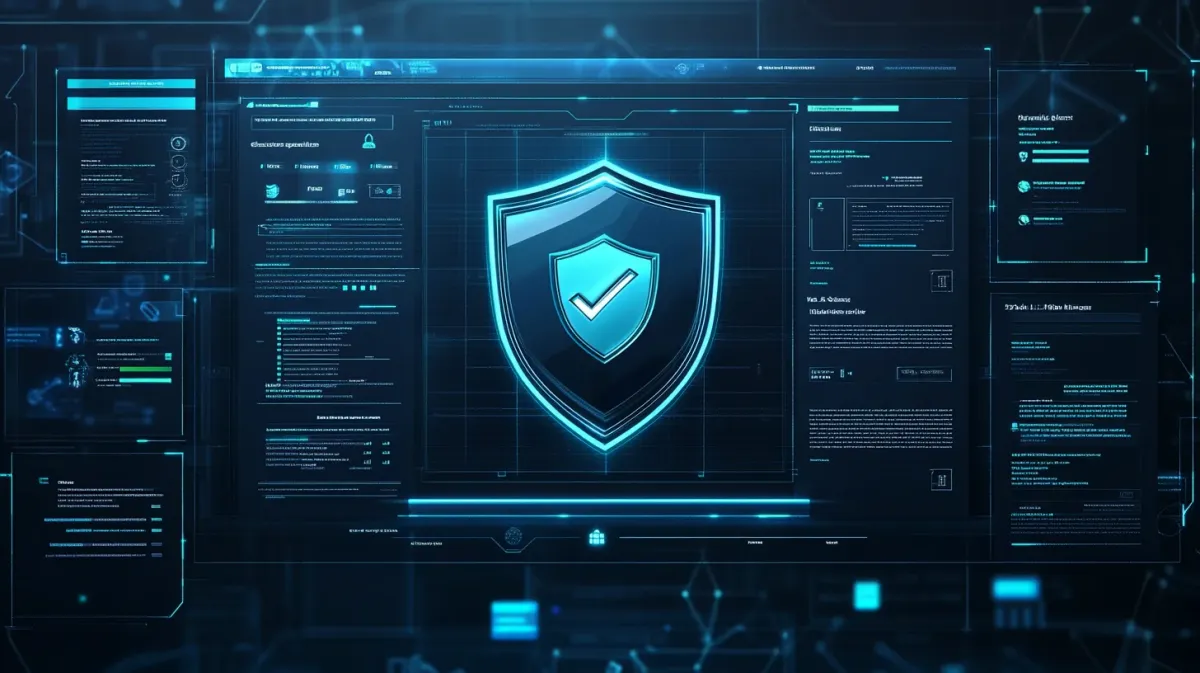
Introduction
Voici la vérité sur Microsoft Defender (anciennement Windows Defender) : il est passé d’un simple antivirus à une suite de sécurité complète — mais seulement si vous le configurez correctement.
On me demande constamment si les gens ont encore besoin d’un antivirus tiers, et ma réponse en surprend la plupart : pour la majorité des utilisateurs particuliers, Microsoft Defender est suffisant. Mais voici le point critique — suffisant lorsqu’il est correctement configuré. Les paramètres par défaut ne sont pas optimaux, et la plupart des utilisateurs ne vont jamais au-delà de l’approche basique « l’activer et l’oublier ».
Dans mon travail de consultant en sécurité, j’ai testé Defender contre des solutions payantes comme Norton et Bitdefender. Lorsqu’il est correctement configuré, il détecte les mêmes menaces dans les tests indépendants et fournit une protection robuste sans l’impact sur les performances ni les fenêtres publicitaires constantes.
Ce guide fait partie de notre Guide Complet de Sécurité Windows, couvrant la défense contre les malwares, les contrôles de confidentialité et les stratégies de sécurité complètes.
Ce que vous apprendrez dans ce guide :
- Paramètres de sécurité essentiels que tout le monde devrait activer (prend environ 10 minutes)
- Protection contre les ransomwares avec l’Accès Contrôlé aux Dossiers
- Calendriers de scan appropriés et routines de maintenance
- Quand envisager un antivirus tiers
Considérez ceci comme votre liste de contrôle de configuration complète. Suivez ces étapes, et vous aurez une protection de niveau professionnel sans dépenser un euro.
Comprendre Microsoft Defender
Avant de plonger dans la configuration, laissez-moi vous expliquer ce qu’est réellement Microsoft Defender — car c’est bien plus qu’un simple logiciel antivirus.
Microsoft Defender est une plateforme de sécurité complète avec plusieurs couches de protection :
Antivirus/Anti-malware : Analyse en temps réel des fichiers qui vérifie les fichiers lorsque vous y accédez.
Protection Cloud : Détection de menaces par IA et apprentissage automatique alimentée par l’infrastructure cloud de Microsoft. Cela identifie les menaces zero-day (malwares tout nouveaux) plus rapidement que la détection traditionnelle basée sur les signatures.
Pare-feu : Filtrage du trafic réseau qui contrôle quels programmes peuvent accéder à Internet et quelles connexions externes peuvent atteindre votre PC.
SmartScreen : Protection des téléchargements et des sites Web qui bloque les sites malveillants connus et avertit des téléchargements non reconnus.
Protection Ransomware : Accès contrôlé aux dossiers qui empêche les programmes non autorisés de chiffrer vos fichiers — protection critique contre les attaques par ransomware.
Pensez-y comme un système de sécurité pour votre maison. L’antivirus est la serrure de la porte, le pare-feu est la clôture, SmartScreen vérifie les identités avant de laisser entrer les gens, et la protection ransomware est un coffre-fort pour vos objets de valeur.
Quand Envisager un Antivirus Tiers
Envisagez un antivirus payant si vous :
- Avez besoin d’un service VPN intégré
- Voulez un gestionnaire de mots de passe intégré
- Nécessitez une protection sur plusieurs plateformes (macOS, Android, iOS)
- Avez besoin d’un support téléphonique dédié
Restez avec Defender si vous :
- Êtes un utilisateur particulier avec des besoins de sécurité standard
- Avez un budget limité
- Préférez l’approche intégrée de Microsoft
- N’avez pas besoin des « extras » comme VPN ou gestionnaires de mots de passe
Vérifier que Microsoft Defender est Actif
Avant de configurer quoi que ce soit, nous devons confirmer que Defender fonctionne réellement. J’ai vu trop de clients supposer qu’ils étaient protégés alors que Defender avait été désactivé par des restes d’anciens antivirus tiers.
Étapes :
- Ouvrez Paramètres (appuyez sur Win + I)
- Naviguez vers Confidentialité et sécurité > Sécurité Windows
- Cliquez sur « Ouvrir Sécurité Windows »
- Examinez l’État de la protection sur le tableau de bord principal
Ce que vous recherchez :
- Coches vertes dans toutes les zones de protection = Vous êtes protégé
- Avertissements jaunes = Action nécessaire
- Alertes rouges = Problèmes critiques nécessitant une attention immédiate
Si un antivirus tiers est installé :
- Allez dans Paramètres > Applications > Applications installées
- Trouvez votre antivirus tiers (Norton, McAfee, Avast, etc.)
- Cliquez sur les trois points et sélectionnez Désinstaller
- Redémarrez votre PC — Microsoft Defender se réactive automatiquement
Configuration Essentielle : Protection en Temps Réel
C’est la couche de sécurité principale. Tout dans cette section devrait être activé — sans exception.
Étapes :
- Ouvrez Sécurité Windows (recherchez-le dans le Menu Démarrer)
- Cliquez sur « Protection contre les virus et menaces »
- Cliquez sur « Gérer les paramètres » sous « Paramètres de protection contre les virus et menaces »
Paramètres Critiques (Tous Doivent Être ACTIVÉS)
Protection en temps réel : C’est non négociable. Ne désactivez jamais ceci, même temporairement. Si un programme vous demande de désactiver la protection en temps réel pour s’installer, c’est un signal d’alarme massif suggérant un malware.
Protection Cloud : Cela se connecte à l’infrastructure cloud de Microsoft pour la détection de menaces alimentée par l’IA. Pensez-y comme une intelligence de menace participative — des millions de PC signalant des menaces en temps réel, avec l’apprentissage automatique identifiant les modèles.
Pourquoi c’est important : Les menaces zero-day (malwares tout nouveaux sans signatures encore) sont détectées par l’analyse comportementale et l’IA. La détection traditionnelle basée sur les signatures les manquerait.
Envoi automatique d’échantillons : Lorsque Defender trouve des fichiers suspects, il envoie des échantillons à Microsoft pour analyse. Cela aide à améliorer la protection pour tout le monde. Activez-le sauf si vous travaillez avec des données extrêmement sensibles qui ne peuvent pas quitter votre système en aucune circonstance.
Protection contre les falsifications : C’est critique. La Protection contre les falsifications empêche les malwares de désactiver Microsoft Defender.
Voici pourquoi c’est important : les malwares sophistiqués essaient souvent de désactiver votre antivirus d’abord, puis d’infecter votre système. Avec la Protection contre les falsifications activée, même les processus de niveau administrateur ne peuvent pas désactiver Defender sans consentement explicite de l’utilisateur via l’interface Sécurité Windows.
Pensez-y comme un verrou supplémentaire sur la serrure de votre porte d’entrée — sécurité supplémentaire empêchant la falsification.
Confidentialité vs Sécurité : Bien que Microsoft Defender se concentre sur les menaces de sécurité, il fonctionne parallèlement aux contrôles de confidentialité Windows. Si vous êtes préoccupé par la collecte de données et la télémétrie, consultez notre guide des paramètres de confidentialité Windows 11 pour configurer quelles informations Windows partage.
Protection Ransomware : Accès Contrôlé aux Dossiers
Le ransomware est l’une des menaces les plus dommageables que vous affronterez — chiffrant tous vos fichiers et exigeant un paiement (souvent 500-5 000 €) pour la clé de déchiffrement. L’Accès Contrôlé aux Dossiers fournit une protection forte contre cette menace.
Ce que c’est : Protection de dossiers basée sur liste blanche. Seules les applications de confiance que vous avez approuvées peuvent accéder aux dossiers protégés. Tout programme non autorisé tentant de modifier des fichiers dans les dossiers protégés est bloqué — y compris les ransomwares essayant de chiffrer vos documents.
Étapes pour activer :
- Ouvrez Sécurité Windows > Protection contre les virus et menaces
- Faites défiler jusqu’à Protection contre les ransomwares
- Cliquez sur « Gérer la protection contre les ransomwares »
- Basculez « Accès contrôlé aux dossiers » sur ACTIVÉ
À quoi s’attendre après activation :
Voici la chose : la première semaine ou deux sera légèrement ennuyeuse. Les programmes légitimes que vous utilisez régulièrement (Adobe Reader, Microsoft Office, éditeurs de photos) seront bloqués lorsqu’ils essaieront d’accéder à votre dossier Documents. Vous recevrez des notifications que vous devez autoriser manuellement chaque programme.
Mais après cette période de configuration initiale (généralement 10-15 applications), le blocage devient rare. Vous avez mis en liste blanche vos logiciels de confiance, et tout fonctionne normalement — sauf que maintenant les ransomwares ne peuvent pas chiffrer vos fichiers.
Est-ce que ça vaut le tracas ? Absolument. Le ransomware peut détruire des années de photos de famille, de documents de travail et de fichiers personnels en quelques secondes. Une semaine d’inconvénient mineur est un petit prix pour cette protection.
Lorsque vous voyez une notification « bloqué », cliquez dessus et examinez l’application. Si c’est un logiciel de confiance (Adobe, Microsoft, logiciels majeurs), autorisez-le. Si c’est inconnu ou suspect, laissez-le bloqué et recherchez d’abord le programme.
Configuration du Pare-feu et SmartScreen
Vérifier que le Pare-feu est Activé
Étapes :
- Sécurité Windows > Protection par pare-feu et réseau
- Vérifiez les trois profils réseau :
- Réseau de domaine : Pour les réseaux professionnels/d’entreprise (ACTIVÉ)
- Réseau privé : Pour les réseaux domestiques (ACTIVÉ)
- Réseau public : Pour les cafés, hôtels, aéroports (ACTIVÉ)
Les trois devraient afficher « Pare-feu activé » avec une coche verte.
Ma mise en garde : Les règles de pare-feu par défaut vous protègent bien. Ne personnalisez que si vous avez un besoin technique spécifique — comme héberger un serveur de jeu ou exécuter des outils de développement nécessitant des connexions entrantes. En cas de doute, laissez les paramètres par défaut.
Paramètres SmartScreen
Étapes :
- Sécurité Windows > Contrôle des applications et du navigateur
- Définissez toutes les options SmartScreen sur Avertir :
- SmartScreen pour Microsoft Edge
- SmartScreen pour les applications et fichiers
- SmartScreen pour les applications Microsoft Store
Comprendre les avertissements SmartScreen :
« Cette application a été bloquée pour votre protection » = C’est une menace confirmée. Ne l’exécutez pas, même si vous pensez faire confiance à la source.
« Windows a protégé votre PC » (avec lien « Plus d’informations ») = C’est une application non reconnue — pas nécessairement un malware, juste pas communément téléchargée. De nombreux programmes légitimes de petits développeurs déclenchent ceci. Procédez avec extrême prudence.
Ma règle : Les avertissements SmartScreen méritent le respect. Si vous ne savez pas pourquoi vous recevez l’avertissement, ne le contournez pas. Recherchez d’abord le programme. En cas de doute, ne l’exécutez pas.
Analyse Régulière et Maintenance
La protection en temps réel gère automatiquement la plupart des menaces, mais les analyses régulières détectent tout ce qui a échappé et procurent une tranquillité d’esprit.
Mon Calendrier d’Analyse Recommandé
Analyse Rapide : Hebdomadaire (5-10 minutes)
- Analyse les emplacements de malwares courants (dossiers Temp, Téléchargements, Registre)
- Peut être automatisée via le Planificateur de tâches
Analyse Complète : Mensuelle (30-60+ minutes)
- Analyse l’intégralité de votre système — chaque fichier, chaque dossier
- Planifiez pour un moment où vous n’utilisez pas le PC (soirée, week-end)
Analyse à la Demande : Lorsqu’un comportement suspect se produit
- PC agissant bizarrement, fenêtres publicitaires inattendues, problèmes de performance
- Après avoir téléchargé des fichiers de sources douteuses
Exécuter une Analyse Manuelle
Étapes :
- Sécurité Windows > Protection contre les virus et menaces
- Cliquez sur « Analyse rapide » pour l’analyse standard
- Ou cliquez sur « Options d’analyse » pour les analyses complètes/personnalisées
- Sélectionnez le type d’analyse et cliquez sur « Analyser maintenant »
Que se passe-t-il si des menaces sont trouvées : Microsoft Defender met automatiquement en quarantaine les menaces (les isole pour qu’elles ne puissent pas s’exécuter). Examinez les éléments en quarantaine dans Historique de protection et supprimez-les définitivement. Si vous découvrez des malwares actifs sur votre système, consultez notre guide d’identification et de suppression de malwares pour des étapes de nettoyage complètes.
Analyse Hors Ligne Microsoft Defender
C’est l’option nucléaire pour les malwares persistants. Elle redémarre votre PC dans un environnement d’analyse spécial et analyse avant le chargement de Windows. Cela détecte les malwares sophistiqués comme les rootkits qui se cachent pendant l’exécution de Windows.
Quand l’utiliser :
- Vous suspectez un malware qui survit aux analyses normales
- Defender ne s’active pas ou continue d’être désactivé
- Vous rencontrez des symptômes d’infection persistants
Surveillance et Dépannage
Vérifier l’Historique de Protection
La surveillance régulière vous aide à repérer les menaces et les faux positifs.
Étapes :
- Protection contre les virus et menaces > Historique de protection
- Examinez l’activité récente : menaces en quarantaine, actions bloquées, analyses terminées
Ce qu’il faut rechercher :
- Menaces répétées : Le même malware continue d’apparaître (suggère une infection active ou une source de téléchargement compromise)
- Faux positifs : Fichiers légitimes bloqués incorrectement
Ma routine : Je vérifie l’Historique de Protection mensuellement dans le cadre de la maintenance de sécurité régulière. Prend 2 minutes, aide à identifier les tendances.
Problèmes Courants
La Protection en Temps Réel ne Reste pas Activée : Généralement causé par des restes d’antivirus tiers ou des malwares. Désinstallez complètement tout logiciel de sécurité tiers, activez d’abord la Protection contre les falsifications, puis activez la Protection en temps réel. Si elle ne reste toujours pas activée, exécutez l’Analyse Hors Ligne Microsoft Defender.
Utilisation Élevée du CPU/Mémoire : « Antimalware Service Executable » utilisant des ressources excessives est normal pendant les analyses planifiées. Laissez-le terminer ou planifiez les analyses pour les heures creuses. Une utilisation élevée constante (24h/24, 7j/7) n’est pas normale — vérifiez si une analyse est bloquée ou si un malware déclenche des analyses répétées.
Conclusion
Microsoft Defender a évolué en une suite de sécurité complète qui rivalise avec les solutions antivirus payantes — lorsqu’il est correctement configuré. La plupart des utilisateurs ne vont jamais au-delà des paramètres par défaut et manquent des couches de protection critiques.
Configurations essentielles (faites-les maintenant — prend 10 minutes) :
- Vérifiez que tous les paramètres de Protection en temps réel sont ACTIVÉS
- Activez la Protection contre les falsifications (empêche les malwares de désactiver Defender)
- Activez la Protection Cloud pour la détection de menaces alimentée par l’IA
- Activez l’Accès Contrôlé aux Dossiers pour la protection ransomware (vaut la configuration initiale)
- Confirmez que le Pare-feu est actif sur tous les types de réseau
- Définissez SmartScreen sur Avertir pour les téléchargements et sites Web
Maintenance continue (investissement de temps minimal) :
- Exécutez l’Analyse Rapide hebdomadairement (5-10 minutes, peut être automatisée)
- Exécutez l’Analyse Complète mensuellement (planifiez pendant les heures creuses)
- Vérifiez l’Historique de Protection mensuellement (2 minutes pour repérer les tendances)
Ma philosophie de sécurité : Une sécurité de base cohérente bat une sécurité parfaite trop compliquée à maintenir. Un Microsoft Defender correctement configuré qui fonctionne toujours vous protège mieux qu’un antivirus payant que vous avez désactivé parce qu’il était ennuyeux.
Microsoft Defender fournit une forte protection antivirus, mais la sécurité s’étend au-delà des malwares. Pour des stratégies de sécurité complètes incluant les contrôles de confidentialité et les pratiques de navigation sûre, consultez notre Guide de Sécurité Windows.
Les configurations dans ce guide fournissent une forte protection contre :
- Malwares et virus (Protection en temps réel + Protection Cloud)
- Ransomwares (Accès Contrôlé aux Dossiers)
- Attaques réseau (Pare-feu)
- Téléchargements malveillants et sites de phishing (SmartScreen)
- Modifications système non autorisées (Protection contre les falsifications)
Cela couvre 95% des menaces que la plupart des utilisateurs rencontreront. Combinez cela avec de bonnes habitudes de sécurité — mots de passe forts et uniques, sauvegardes régulières, navigation prudente — et vous avez une protection complète sans coûts récurrents.
Prochaines étapes :
- Guide Complet de Sécurité Windows - Sécurité complète au-delà de Defender
- Revue Malwarebytes - Outil d’analyse complémentaire pour second avis
- Guide d’Identification et de Suppression de Malwares - Que faire si vous êtes déjà infecté
Configurez-le correctement une fois, maintenez-le minimalement, et vous êtes protégé.
Foire aux questions
Microsoft Defender est-il suffisant, ou ai-je besoin d'un antivirus payant ?
Pour la plupart des utilisateurs particuliers, Microsoft Defender est suffisant lorsqu’il est correctement configuré. Dans mon travail de consultant en sécurité, j’ai testé Defender contre des solutions payantes comme Norton et Bitdefender — il détecte les mêmes menaces dans les tests indépendants et obtient systématiquement de bons scores dans les évaluations AV-TEST.
Envisagez un antivirus payant si vous avez besoin d’un service VPN intégré, d’un gestionnaire de mots de passe, d’une protection contre le vol d’identité, ou d’une couverture multi-plateformes (macOS, Android, iOS). Mais pour la protection antivirus et anti-malware de base sur Windows ? Defender se défend sans la surcharge de performance ni les notifications de vente constantes.
Dois-je activer la Protection Cloud et est-elle sûre pour la confidentialité ?
Oui, activez-la absolument. La Protection Cloud utilise l’IA et l’apprentissage automatique de Microsoft pour identifier les menaces plus rapidement que la détection traditionnelle basée sur les signatures. Elle est particulièrement efficace contre les menaces zero-day — malwares tout nouveaux qui n’ont pas encore de signatures.
Préoccupation de confidentialité ? Microsoft ne collecte pas vos fichiers personnels — seulement les échantillons de malwares suspectés et les données de renseignement sur les menaces. Les avantages (détection des menaces des heures ou des jours avant les mises à jour de signatures) dépassent de loin l’impact minimal sur la confidentialité. J’active cela sur tous les systèmes que je configure.
Qu'est-ce que la Protection contre les falsifications et pourquoi est-elle importante ?
La Protection contre les falsifications empêche les malwares de désactiver Microsoft Defender. Les malwares sophistiqués essaient souvent de désactiver votre antivirus d’abord, puis d’infecter votre système. Avec la Protection contre les falsifications activée, même les processus de niveau administrateur ne peuvent pas désactiver Defender sans consentement explicite de l’utilisateur via l’interface Sécurité Windows.
Pensez-y comme un verrou supplémentaire sur la serrure de votre porte d’entrée — une couche de sécurité supplémentaire empêchant la falsification. Gardez toujours cela activé. Si vous avez légitimement besoin de modifier les paramètres de Defender, vous pouvez le faire via l’application Sécurité Windows — la Protection contre les falsifications n’empêche pas cela.
L'Accès Contrôlé aux Dossiers vaut-il le tracas, et que faire s'il bloque des programmes légitimes ?
Oui, il vaut absolument la peine d’être activé. Le ransomware est l’une des menaces les plus dommageables — chiffrant tous vos fichiers et exigeant 500-5 000 € pour le déchiffrement. L’Accès Contrôlé aux Dossiers bloque les tentatives de chiffrement non autorisées.
La configuration initiale prend 10-15 minutes : Les applications légitimes (Adobe Reader, Microsoft Office, éditeurs de photos) seront bloquées lorsqu’elles essaieront d’abord d’accéder à votre dossier Documents. Cliquez sur la notification, vérifiez que c’est un logiciel de confiance, et autorisez-le. Après avoir mis en liste blanche vos applications habituelles, le blocage devient rare.
Si un programme est bloqué : Allez dans Sécurité Windows > Protection contre les virus et menaces > Protection contre les ransomwares > Autoriser une application via l’Accès contrôlé aux dossiers. Cliquez sur « Ajouter une application autorisée » et sélectionnez le programme. N’autorisez que les applications auxquelles vous faites confiance et que vous reconnaissez.
À quelle fréquence dois-je exécuter des analyses, et quelle est la différence entre les types d'analyse ?
Protection en temps réel : Toujours activée (automatique) — votre défense principale qui analyse les fichiers lorsque vous y accédez.
Analyse Rapide : Hebdomadaire — prend 5-10 minutes, analyse les emplacements de malwares courants (dossiers Temp, Téléchargements, Registre). Peut être automatisée via le Planificateur de tâches.
Analyse Complète : Mensuelle — prend 30-60+ minutes, analyse chaque fichier sur votre système. Planifiez pour un moment où vous n’utilisez pas le PC.
Analyse Hors Ligne Microsoft Defender : Seulement lorsque vous suspectez des malwares persistants ou des rootkits. Redémarre dans un environnement spécial et analyse avant le chargement de Windows.
La protection en temps réel fait le gros du travail. Les analyses planifiées détectent tout ce qui a échappé et procurent une tranquillité d’esprit. Vous n’avez pas besoin d’analyser quotidiennement — c’est excessif et gaspille les ressources système.
Puis-je utiliser Microsoft Defender parallèlement à un autre programme antivirus ?
Non, et vous ne devriez pas essayer. Exécuter deux programmes antivirus simultanément cause des conflits, des faux positifs, une dégradation sévère des performances et une instabilité du système. Windows désactive automatiquement Defender lorsque vous installez un antivirus tiers.
Choisissez une solution antivirus — soit Defender soit une option tierce, pas les deux.
Exception : Vous pouvez utiliser Defender + outil d’analyse périodique comme Malwarebytes (lorsque Malwarebytes n’exécute pas de protection en temps réel). C’est une approche « second avis » — Malwarebytes analyse à la demande tandis que Defender fournit la protection en temps réel. Cette combinaison est sûre et efficace.
Pourquoi Antimalware Service Executable utilise-t-il beaucoup de CPU ou de mémoire, et comment le corriger ?
Une utilisation élevée des ressources par « Antimalware Service Executable » (MsMpEng.exe) est normale pendant les analyses planifiées. Laissez l’analyse se terminer — prend généralement 30-60 minutes pour une analyse complète. Les performances reviennent à la normale ensuite.
Si c’est constamment élevé (24h/24, 7j/7) : Ce n’est pas normal. Les causes courantes incluent une analyse bloquée, de grandes archives de fichiers analysées de manière répétée, ou des malwares déclenchant une analyse constante. Essayez ces corrections :
- Laissez d’abord toute analyse en cours se terminer
- Redémarrez votre PC
- Ajoutez des exclusions pour les grandes archives de fichiers ou les dossiers de développement (utilisez avec parcimonie — uniquement pour les emplacements de confiance)
- Exécutez une Analyse Hors Ligne Microsoft Defender pour vérifier les malwares persistants
Pour vérifier si une analyse est en cours : Ouvrez Sécurité Windows > Protection contre les virus et menaces et recherchez les indicateurs de progression d’analyse.
Comment ajouter des exclusions pour les fichiers ou dossiers que Defender continue de signaler incorrectement ?
Les exclusions indiquent à Defender d’ignorer l’analyse de fichiers, dossiers, types de fichiers ou processus spécifiques. Utilisez les exclusions avec parcimonie — elles réduisent votre protection.
Étapes pour ajouter des exclusions :
- Ouvrez Sécurité Windows > Protection contre les virus et menaces
- Sous « Paramètres de protection contre les virus et menaces », cliquez sur Gérer les paramètres
- Faites défiler jusqu’à Exclusions et cliquez sur Ajouter ou supprimer des exclusions
- Cliquez sur Ajouter une exclusion et choisissez le type :
- Fichier : Exclure un fichier spécifique
- Dossier : Exclure un dossier entier et sous-dossiers
- Type de fichier : Exclure tous les fichiers avec une extension (par ex. .txt)
- Processus : Exclure les fichiers ouverts par un programme spécifique
Quand ajouter des exclusions : Outils de développement, machines virtuelles, grandes archives de sauvegarde, ou logiciels légitimes signalés incorrectement comme menaces. Avant d’ajouter une exclusion, vérifiez que le fichier est réellement sûr — analysez-le sur virustotal.com si vous n’êtes pas certain.
Microsoft Defender se met-il à jour automatiquement, et comment vérifier les mises à jour de définitions ?
Oui, Defender se met à jour automatiquement via Windows Update. Les mises à jour de définitions de virus (la base de données des menaces connues) se mettent généralement à jour plusieurs fois par jour — parfois toutes les heures pendant les campagnes de menaces actives.
Pour vérifier manuellement les mises à jour :
- Ouvrez Sécurité Windows > Protection contre les virus et menaces
- Sous « Mises à jour de la protection contre les virus et menaces », cliquez sur Rechercher les mises à jour
- Windows téléchargera immédiatement les dernières définitions
Vous avez rarement besoin de mettre à jour manuellement — les mises à jour automatiques fonctionnent bien. Ne vérifiez manuellement que si vous suspectez une infection ou si vous ne vous êtes pas connecté à Internet depuis plusieurs jours. Les mises à jour de définitions sont petites (généralement moins de 100 Mo) et se téléchargent en arrière-plan sans perturber votre travail.
Quelle est la différence entre Windows Defender sur Windows 10 vs Windows 11 ?
Le moteur antivirus de base est identique entre Windows 10 et Windows 11 — même détection de menaces, même qualité de protection. Les principales différences sont l’interface et l’intégration :
Améliorations de Windows 11 :
- Interface Sécurité Windows redessinée (plus propre, plus moderne)
- Meilleure intégration avec le Compte Microsoft pour la surveillance de sécurité multi-appareils
- SmartScreen amélioré avec détection de phishing améliorée
- Intégration plus étroite avec TPM 2.0 et Secure Boot (requis sur Windows 11)
Niveau de protection : Fonctionnellement équivalent. Si vous êtes sur Windows 10 et suivez les étapes de configuration de ce guide, vous avez la même protection que les utilisateurs de Windows 11. Le moteur sous-jacent de Microsoft Defender reçoit des mises à jour identiques sur les deux systèmes d’exploitation.
Besoin d'une solution automatisée?
Gagnez du temps avec un logiciel professionnel d'optimisation PC approuvé par des milliers d'utilisateurs.
Voir les outils les mieux notés